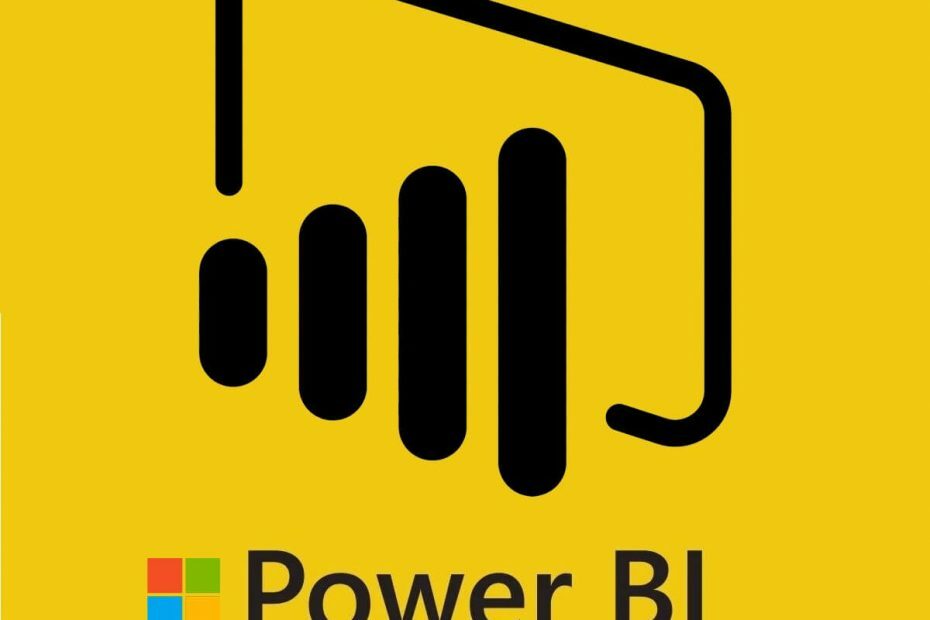
Tämä ohjelmisto pitää ajurit käynnissä ja pitää sinut turvassa tavallisista tietokonevirheistä ja laitteistovikoista. Tarkista kaikki ohjaimesi nyt kolmessa helpossa vaiheessa:
- Lataa DriverFix (vahvistettu lataustiedosto).
- Klikkaus Aloita skannaus löytää kaikki ongelmalliset kuljettajat.
- Klikkaus Päivitä ohjaimet uusien versioiden saamiseksi ja järjestelmän toimintahäiriöiden välttämiseksi.
- DriverFix on ladannut 0 lukijoita tässä kuussa.
Kun käytät Power Bi -työpöytäsovellusta, saatat kohdata joitain ongelmia tietojesi ja tiedostojesi kanssa. Yksi tällainen virhe liittyy Power Bi -sarakkeisiin. Joitakin yleisimpiä Power Bi -sarakkeen virheitä ovat ”Power bi ei löydä saraketta, power bi -virheen lajittelu toisen sarakkeen mukaan ja power bi -virhesaraketta ei löydy”, kuten useat käyttäjät ilmoittivat Power Bi -yhteisön foorumit.
Minulla on luokkia, jotka haluan lajitella. Tiedot näyttävät tältä: Lajittelujärjestyksen sarakkeen täyttämiseksi kirjoitin seuraavan kaavan:
Sitten yritin käyttää Lajittele sarakkeen mukaan -työkalua luokittelemaan Luokka-sarake Lajittelujärjestys-sarakkeen mukaan, mutta tapahtui seuraava virhesanoma:
Tässä artikkelissa olemme koonneet luettelon mahdollisista ratkaisuista korjaamaan Power Bi -sarakkeiden virhe Windows 10: ssä.
Kuinka korjata Power Bi -sarakkeen virheet
1. Power Bi ei löydä saraketta
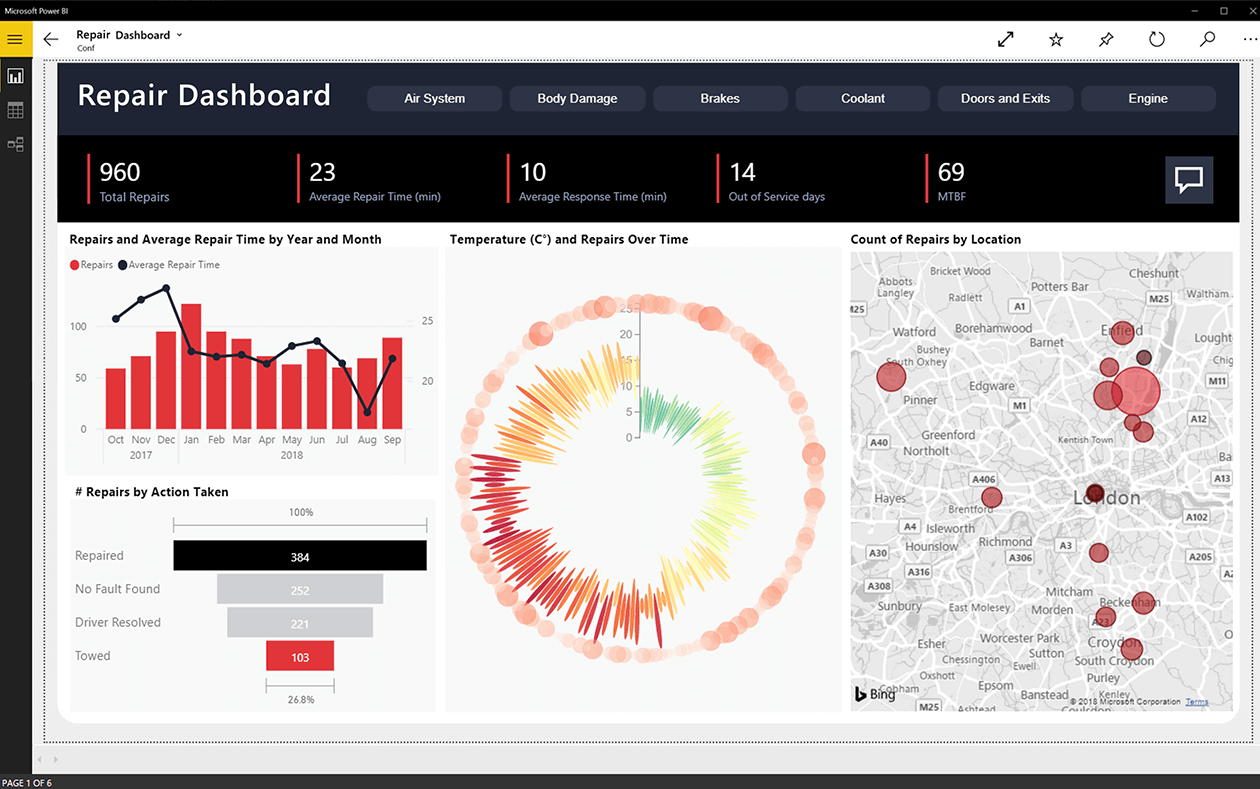
Tarkista kaava
- Jos käytät sarakkeessa DAX-kaavoja, kannattaa ehkä tarkistaa kaava uudelleen. Kokeile seuraavaa.
- Luo ensin laskettu sarake sopivilla toimenpiteillä. Jos se toimii hyvin odotetun tuloksen kanssa, yritä luoda mitta käyttämällä samaa kaavaa.
- Jos virhe näkyy, lisää Arvot () -toiminto ja tarkista uudelleen.
- Tämän pitäisi auttaa sinua ratkaisemaan Power Bi ei löydä sarakevirheitä.
Lisää yhdistetty toiminto
- Jos sarakkeita ei tule esiin, kun napsautat Uusia mittareita, tämä johtuu puuttuvasta koontitoiminnosta.
- Saadaksesi sarakkeen mittayksiköksi, sinun on käytettävä koontifunktiota sarakkeeseen tai kutsuttava toista laskettua mittaria.
- Tee suositellut muutokset ja tarkista, onko virhe korjattu.
Voinko käyttää Power Biä ilmaiseksi? Me vastaamme!
2. Power bi -virhe lajitellaan toisen sarakkeen mukaan
Lajittele hakemistosarakkeen mukaan
- Voit yrittää korjata lajittelun toisen sarakevirheen avulla yksinkertaisilla tällaisilla muutoksilla.
- Lisää hakemisto kyselyeditoriin. Joten napsauta Muokkaa kyselyitä> Lisää sarake ja valitse Hakemistosarake.
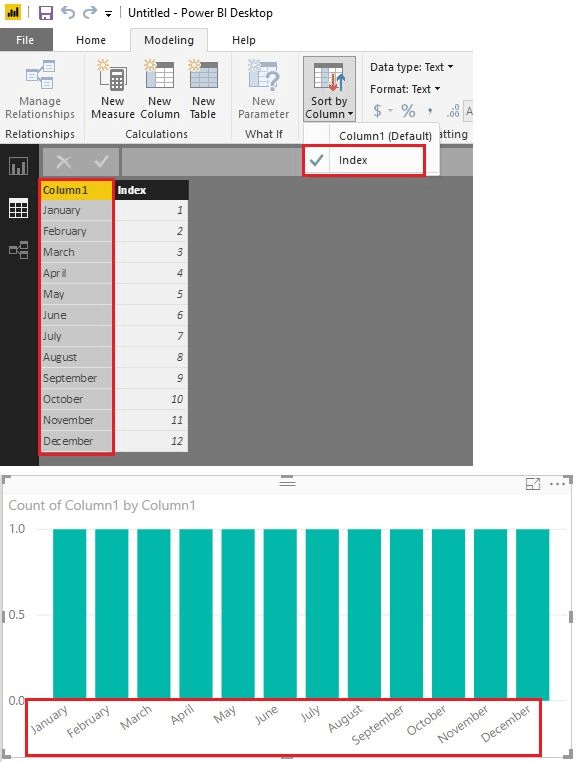
- Klikkaa Lajittele sarakkeen mukaan ja valitse Indeksi.
- Tarkista, esiintyykö lajittelu toisen sarakkeen mukaan uudelleen.
3. Power Bi -virhesaraketta ei löydy
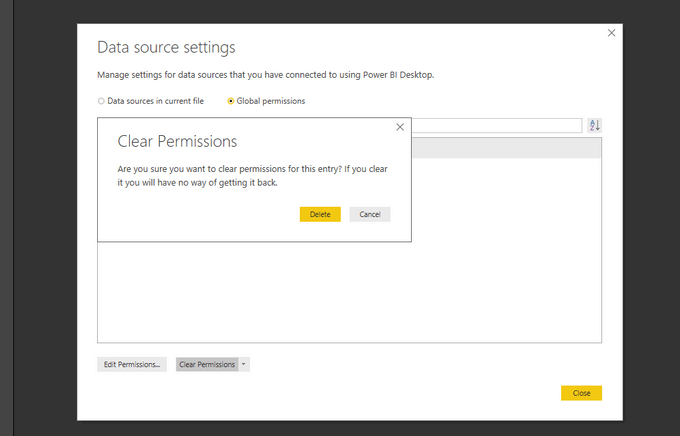
Tyhjennä tietolähteen välimuisti
- Power bi -virhesaraketta ei löydy -virhe voi tapahtua, jos tietolähteen välimuisti on vioittunut. Voit korjata tämän helposti tyhjentämällä tietolähteen välimuistin Power Bi: ssä.
- Siirry Power Bi -asiakasohjelmassa kohtaan Tietolähteen asetukset.
- Nyt tyhjennä kaikki käyttöoikeudet.
- Ota takaisin lupa uudelleen.
- Yritä ladata lähde uudelleen ja yritä tehdä tarvittavat muutokset.
Tarkista ylimääräinen sarake tai välilyönti
- Tämä virhe voi ilmetä myös, jos Excel-tiedostossa on sarake1 (ylimääräinen sarake) tai ylimääräinen tila sarakkeen 1 jälkeen.
- On mahdollista, että kun käytät Excel-tiedostoa lähteenä, saatat saada lisää nollasarakkeita.
- Estääksesi hänet voit käyttää Poista muut sarakkeet -vaihtoehtoa pitämään haluamasi sarakkeet sen sijaan, että hölynpölyisi ei-toivottuja sarakkeita.
Aiheeseen liittyvät tarinat, joista saatat pitää
- Korjaa Power BI, näiden vaiheiden aikana on tapahtunut virhe(Avautuu uudelle selainvälilehdelle)
- Korjaus: Power BI -virhe Perusversio ei saa olla negatiivinen(Avautuu uudelle selainvälilehdelle)
- [Korjaa] Power Bi -virhe, jota palveluntarjoajaa ei ole rekisteröity


